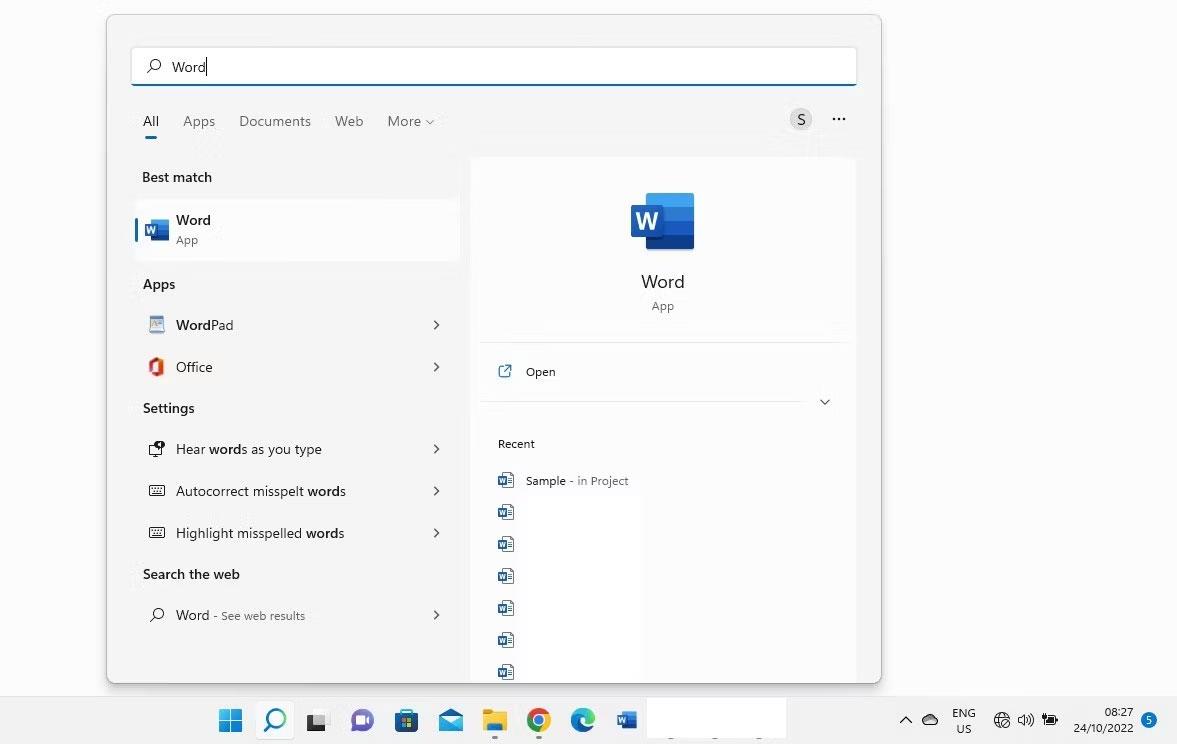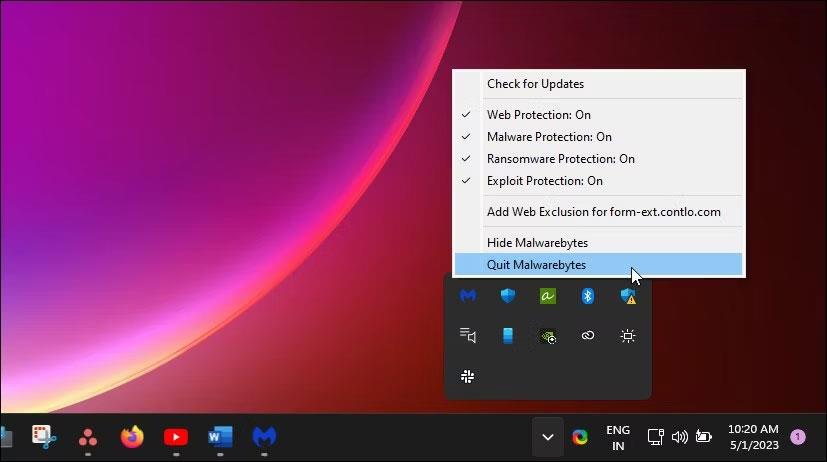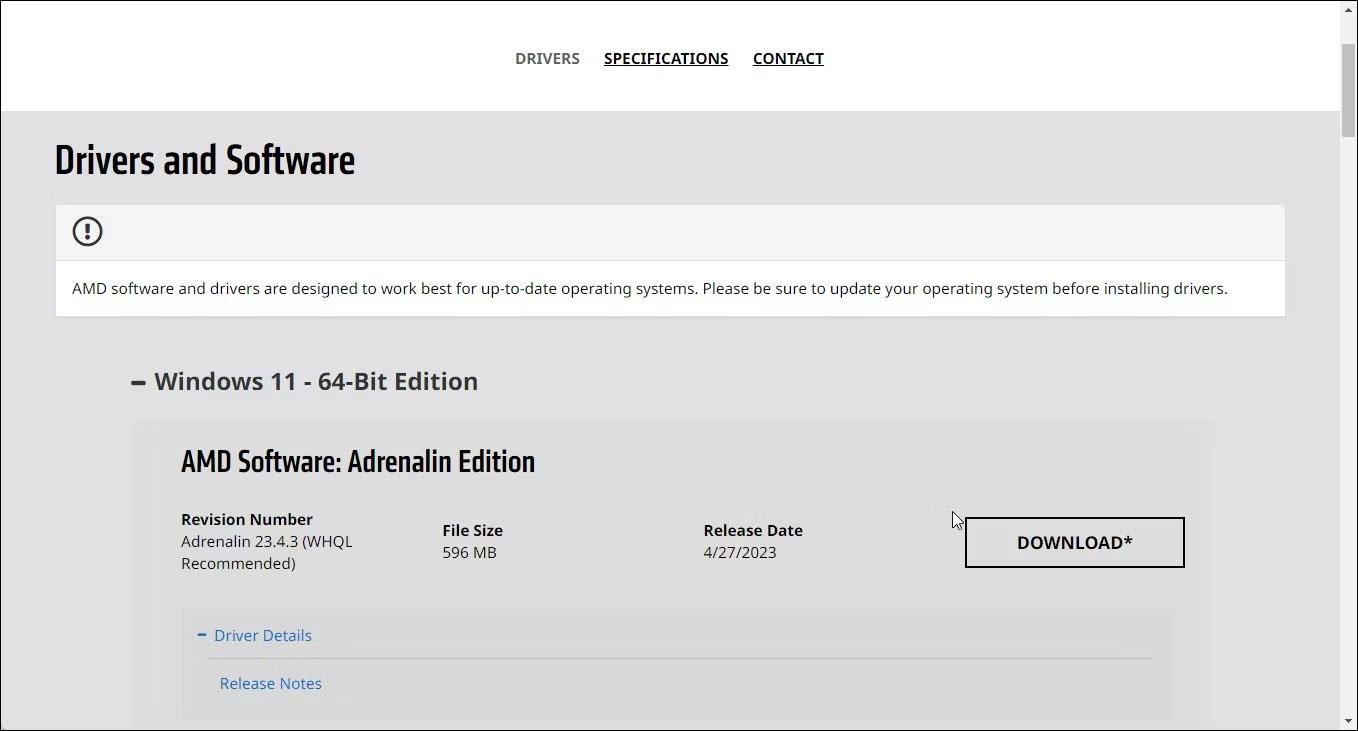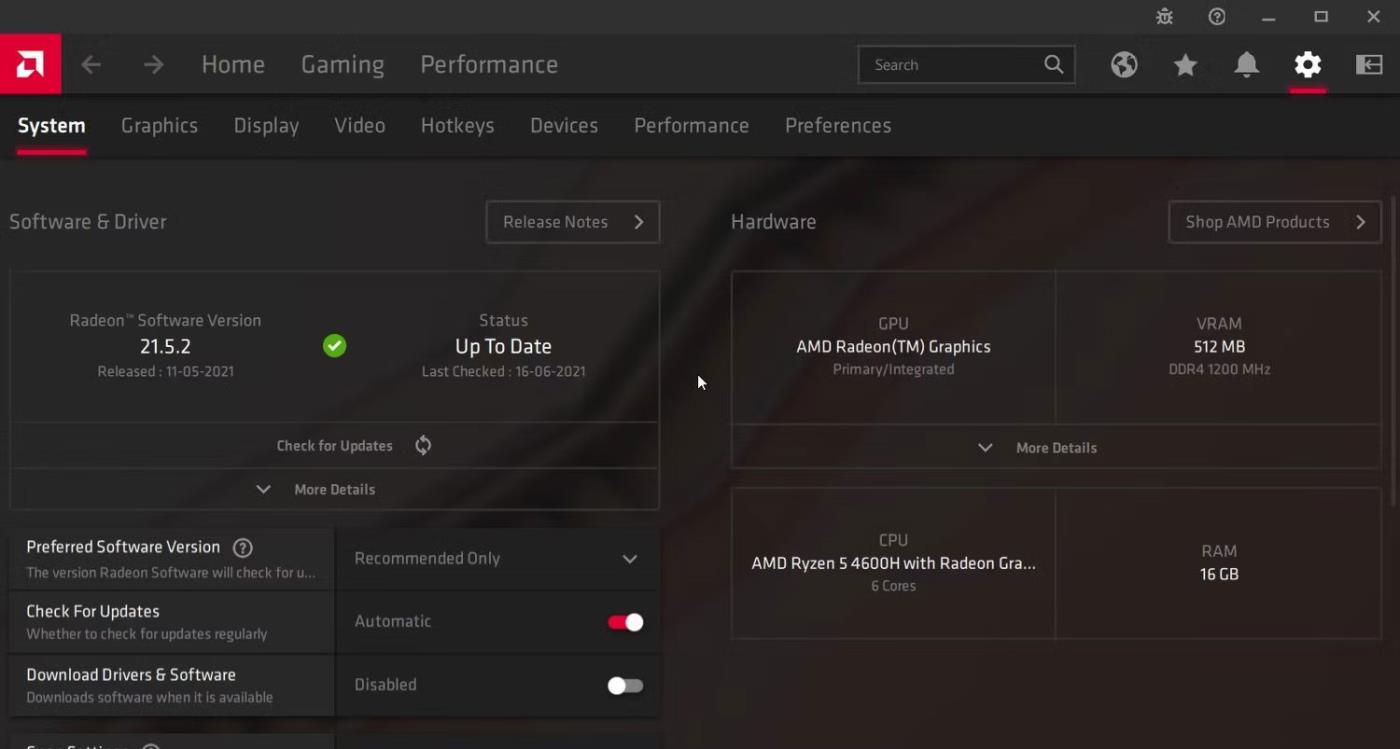AMD Radeon Software gali automatiškai aptikti jūsų vaizdo plokštę ir įdiegti suderinamas tvarkykles. Tačiau kartais diegimo programa nustoja veikti dėl AMD klaidos 195. Visa klaida yra tokia: "AMD programinė įranga negali tęsti, nes .ji negali pasiekti reikiamų žiniatinklio išteklių" ).
Ši klaida gali atsirasti, jei „Windows“ ugniasienė arba trečiosios šalies antivirusinė programa blokuoja AMD diegimo programą. Norėdami išspręsti problemą, laikinai išjunkite ugniasienę arba paleiskite suderinamą diegimo programos versiją. Toliau pateikiami keli būdai, kaip ištaisyti AMD 195 klaidą sistemoje „Windows“.
1. Atnaujinkite arba laikinai išjunkite antivirusinę programinę įrangą
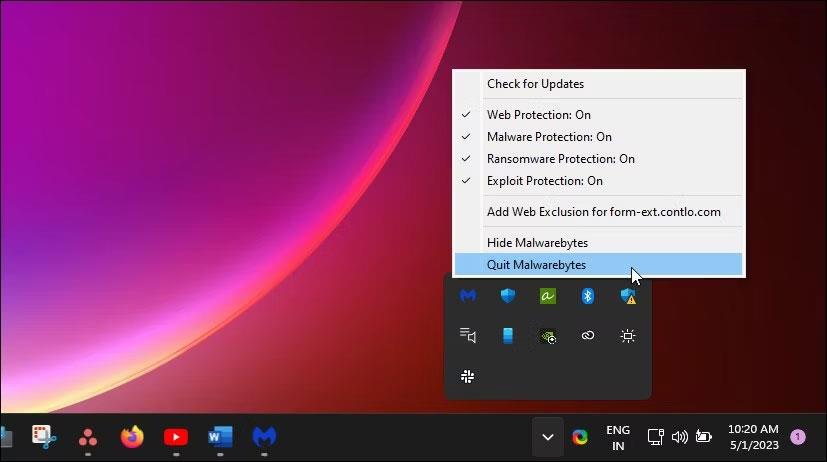
Laikinai išjunkite „Malwarebytes“ sistemoje „Windows“.
Antivirusinės programinės įrangos konfliktai yra dažniausia AMD klaidos 195 priežastis. Pasenę antivirusinės programos apibrėžimai gali blokuoti diegimo programos paleidimą jūsų kompiuteryje dėl neteisingų įspėjimų.
Pagal numatytuosius nustatymus dauguma antivirusinių programų yra automatiškai atnaujinamos, tačiau galite įsitikinti, kad nustatymuose patikrinsite, ar antivirusinė programa yra atnaujinta. Jei naudojate Malwarebytes antivirusinę programinę įrangą, dešiniuoju pelės mygtuku spustelėkite antivirusinės programos piktogramą sistemos dėkle ir pasirinkite Tikrinti, ar yra naujinimų .
Arba atidarykite antivirusinę programą, eikite į Nustatymai ir atidarykite skirtuką Apie . Spustelėkite Tikrinti, ar yra naujinimų , kad atsisiųstumėte ir įdiegtumėte naujausią galimą versiją.
Jei antivirusinė programa yra atnaujinta, apsvarstykite galimybę laikinai išjungti antivirusinę programinę įrangą ir paleisti diegimo programą. Atsižvelgiant į naudojamą antivirusinę programą, gali tekti visiškai išjungti arba laikinai išjungti antivirusinę programinę įrangą.
Norėdami išjungti „Malwarebytes“, dešiniuoju pelės mygtuku spustelėkite programos piktogramą sistemos dėkle ir pasirinkite Baigti „Malwarebytes“ . Paleiskite diegimo programą ir patikrinkite, ar klaida išspręsta. Dar kartą paleiskite „Malwarebytes“, kad įjungtumėte apsaugą. Kitos antivirusinės programos, įskaitant AVG ir Avast, leidžia kelioms valandoms išjungti antivirusinę programinę įrangą visiškai neuždarius programos.
2. Išjunkite arba iš naujo sukonfigūruokite ugniasienę
Panašiai kaip antivirusinė programinė įranga, ugniasienės taip pat gali blokuoti įeinančius ir išeinančius ryšius ir neleisti diegimo programai atsisiųsti reikalingų failų. Galite laikinai išjungti ugniasienę, kad nustatytumėte, ar užkardos nustatymai sukelia klaidą.
„Windows Defender“ užkardą galite išjungti nustatymų programoje. Trečiųjų šalių antivirusinės programos gali integruoti savo ugniasienės programas į programą. Norėdami rasti ir išjungti ugniasienės apsaugą, žr. antivirusinius nustatymus.
Jei klaida išspręsta išjungus užkardą, turėsite įtraukti AMD diegimo programą į baltąjį srautą iš AMD serverio. Galite įtraukti AMD serverius į baltąjį sąrašą „Windows Defender“, kad diegimo programa būtų paleista be konfliktų.
Trečiųjų šalių antivirusinės programos naudoja savo baltuosius sąrašus. Jei naudojate „Malwarebytes“, eikite į „Nustatymai“ ir atidarykite skirtuką „Leidimų sąrašas“ . Spustelėkite Pridėti ir pasirinkite Leisti failą arba aplanką . Pasirinkite AMD programinės įrangos diegimo programą, kad įtrauktumėte ją į leidžiamų sąrašą. Dabar paleiskite diegimo programą, kad pamatytumėte, ar klaida išspręsta. Įdiegę programą galite ištrinti leidžiamo sąrašo įrašą.
Jei problema išlieka, paleiskite diegimo programą išjungę „Windows Defender“ ir „Windows“ užkardą. Įdiegę AMD Radeon programinę įrangą, būtinai iš naujo įgalinkite paslaugas.
3. Rankiniu būdu įdiekite AMD programinės įrangos tvarkyklę
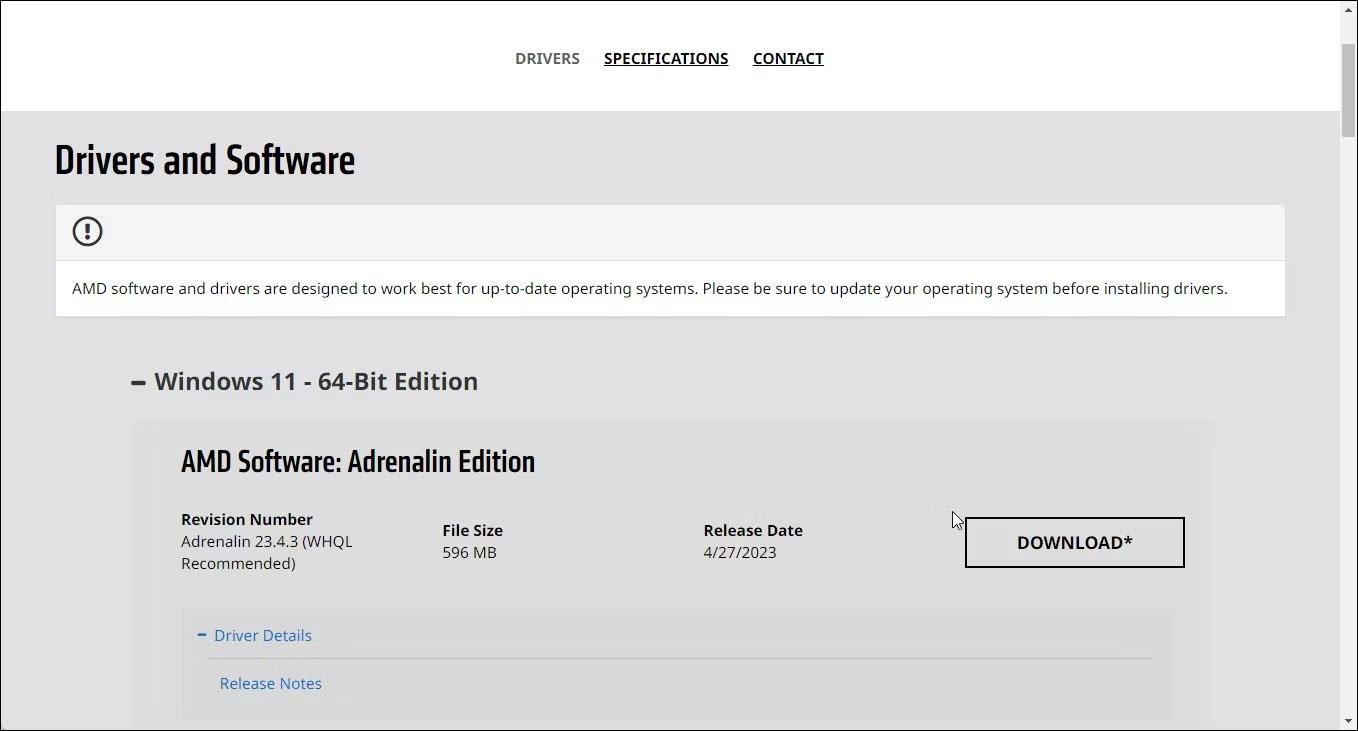
Atsisiųskite AMD Radeon Software tvarkyklę rankiniu būdu
Jei automatinis ieškiklis neveikia, galite rankiniu būdu įdiegti AMD Radeon Adrenalin Edition tvarkyklę iš svetainės. Norėdami rankiniu būdu atsisiųsti AMD tvarkykles, atlikite šiuos veiksmus:
- Apsilankykite AMD tvarkyklių ir palaikymo puslapyje .
- Spustelėkite išskleidžiamąjį meniu Ieškoti visuose gaminiuose , sąraše pasirinkite grafikos tvarkyklę ir spustelėkite Pateikti .
- Pasirinkite savo Windows versiją.
- Skiltyje AMD Software Adrenalin Edition patikrinkite versiją ir failo dydį. Diegimo programos neprisijungus paprastai yra nuo 500 MB iki 600 MB.
- Spustelėkite Atsisiųsti , kad išsaugotumėte diegimo programą vietiniame diske.
- Paleiskite failą MBSetup.exe ir vykdykite ekrane pateikiamas instrukcijas, kad užbaigtumėte diegimą. Jei neprisijungus pasiekiama diegimo programa neveikia, patikrinkite, ar nėra suderinamumo problemų, ir, jei reikia, įdiekite senesnę tvarkyklės versiją, kad išspręstumėte klaidą.
4. Įdiekite senesnę AMD programinės įrangos versiją
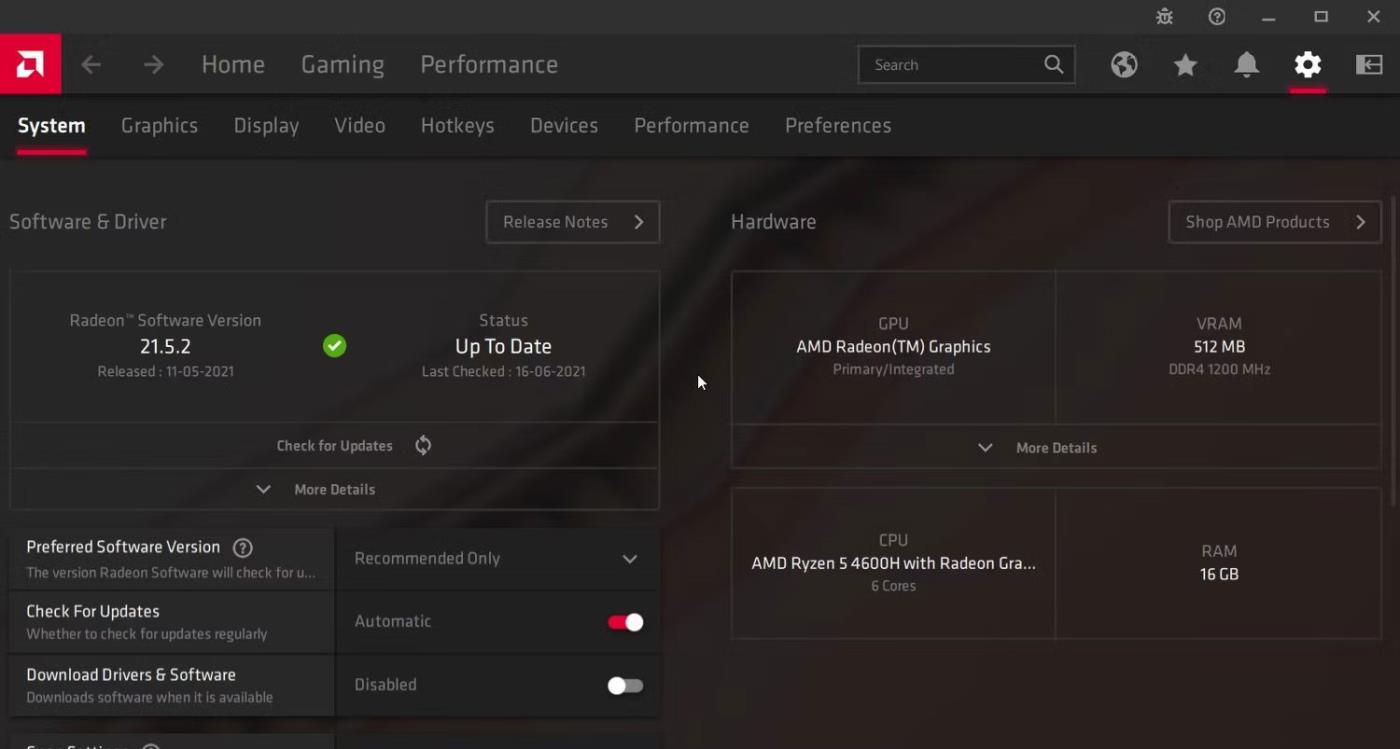
Įdiekite senesnę AMD programinės įrangos versiją
Kartais AMD 195 klaidą gali sukelti netinkama diegimo programa arba nesuderinamumo problemos. Norėdami išspręsti problemą, pabandykite įdiegti senesnę programinės įrangos versiją.
Senesnių AMD Radeon programinės įrangos versijų atsisiuntimas yra šiek tiek sudėtingas. Kadangi AMD neturi visų išleistų tvarkyklių sąrašo, tvarkyklę turėsite rasti ir atsisiųsti rankiniu būdu. Laimei, AMD leidžia atsisiųsti senesnes tvarkykles iš laidos pastabų puslapio.
Norėdami atsisiųsti senesnę AMD programinės įrangos versiją, pirmiausia patikrinkite dabartinę kompiuteryje įdiegtą AMD programinės įrangos versiją. Padaryti tai:
- Dešiniuoju pelės mygtuku spustelėkite darbalaukį ir pasirinkite AMD Radeon Software .
- Radeon programinėje įrangoje spustelėkite krumpliaračio piktogramą ir atidarykite skirtuką Sistema .
- Užsirašykite dabartinę jūsų kompiuteryje įdiegtą AMD tvarkyklės versiją.
Tada raskite AMD Software Adrenalin Edition leidimų sąrašą. Greita paieška žiniatinklyje parodys visų leidimų sąrašą.
Raskite senesnį leidimą nei įdiegtas jūsų kompiuteryje. Dar kartą atlikite paiešką žiniatinklyje, kad rastumėte oficialias AMD laidos pastabas, susijusias su norima atsisiųsti versija. Atsisiųskite tvarkyklę ir paleiskite diegimo programą, kad pamatytumėte, ar klaida išspręsta.
5. Išbandykite kitus trikčių šalinimo veiksmus
- Norėdami atsisiųsti diegimo programas ir kitus failus, naudokite Ethernet ryšį . Dėl belaidžio ryšio problemų diegimo programa gali sugesti ir rodyti klaidas. Prijunkite Ethernet kabelį prie nešiojamojo kompiuterio ir paleiskite diegimo programą, kad atsisiųstumėte reikiamus failus iš ADM serverio.
- Paleiskite diegimo programą švarios įkrovos būsenoje . Galite paleisti AMD programinę įrangą švarios įkrovos būsenoje, kad patikrintumėte, ar nėra trečiosios šalies programų ir paleisties programų konfliktų. Švarios įkrovos būsenoje „Windows“ paleidžiama išjungus „Microsoft“ paleisties paslaugas ir programas. Jei diegimas vyksta, galite daryti išvadą, kad klaidą sukelia trečiosios šalies programų konfliktas.
- Atlikite švarų diegimą – jei atnaujinant įvyksta klaida, pabandykite švariai įdiegti GPU tvarkyklę. Galite pašalinti AMD grafikos tvarkykles naudodami įrenginių tvarkytuvę , AMD Radeon programinę įrangą ir ekrano tvarkyklės pašalinimo programą (DDU).
AMD klaidą 195 paprastai sukelia konfliktas su jūsų saugos programa. Norėdami išspręsti problemą, išjungę „Windows Defender“ ir „Defender Firewall“ paleiskite diegimo programą. Jei problema išlieka, paleiskite diegimo programą švarios įkrovos būsenoje. Be to, atlikite švarų diegimą arba įdiekite senesnę versiją, kad išspręstumėte suderinamumo problemas.